无论您忘记了 iPad 锁屏密码、多次错误输入密码,还是遇到软件故障,重新获得访问权限似乎都很困难。这篇文章分享了三种安全可靠的有效方法 解锁您已禁用的 iPad,恢复其全部潜力。
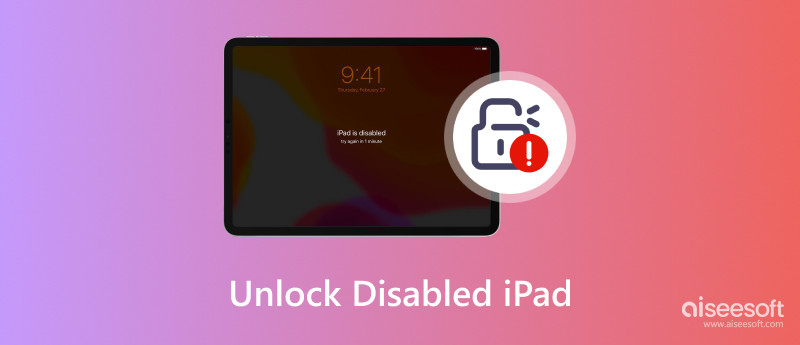
您的 iPad 被禁用的原因有多种,从简单的遗忘到软件故障。在深入探讨解决方案之前,让我们先了解一下 iPad 无法使用的主要原因。
密码尝试错误次数过多:这是最常见的原因。这将触发安全锁定,以保护您的数据免遭未经授权的访问。锁定前允许的尝试次数因您的 iPad 型号和 iPadOS 版本而异。
iCloud 查找我的 iPad:如果您的 iPad 丢失或被盗,此便捷的防盗功能可远程锁定您的 iPad。虽然它是为了安全起见,但如果您忘记了 Apple ID 密码,也可能会导致意外锁定。如果您使用“查找我的 iPad”远程擦除了您的 iPad,它将被禁用并需要您重新设置。
iCloud 和激活锁:如果您的 iPad 已链接到 iCloud 锁或激活锁,如果您在未输入 Apple ID 和密码的情况下擦除它,它可能会被禁用。
软件故障:虽然不太常见,但软件故障有时会导致您的 iPad 无法使用。这可能是由于更新错误、文件损坏或其他软件问题造成的。
硬件问题:在极少数情况下,按钮故障或内部内存错误等硬件问题也可能导致您的 iPad 无法使用。
即使您忘记了锁定屏幕密码或超出了尝试限制,仍然可以重新访问您的 iPad。您可以使用强大的Aiseesoft iPad解锁器 安全解锁您已禁用的 iPad。它可让您轻松解除 iPad 和 iPhone 的屏幕锁定,包括 PIN 码、Touch ID 和 Face ID。此外,这款 iPad 解锁器有助于绕过 iCloud 激活锁并删除 MDM 配置文件、屏幕时间限制和 iPhone 加密。

资料下载
iPad Unlocker - 无需 iTunes 即可解锁已禁用的 iPad
100% 安全。无广告。
100% 安全。无广告。
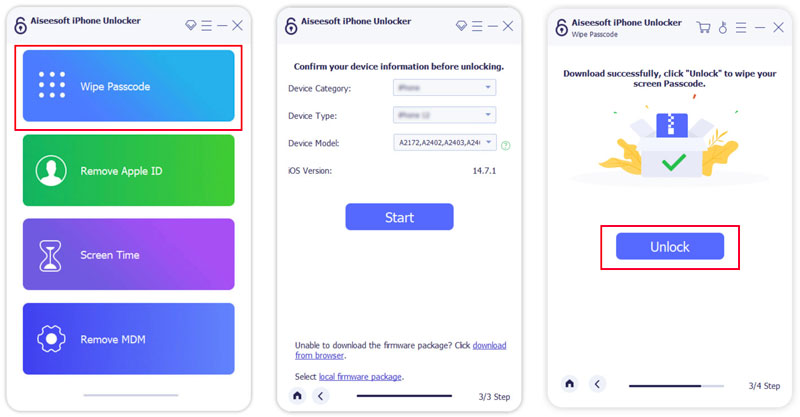
如果启用了“查找我的 iPad”功能,您可以转到 iCloud 或其他便携式设备上的“查找我的”应用程序,无需电脑即可解锁已禁用的 iPad。
您的 iPad 将开始远程擦除过程。此过程可能需要几分钟。保持您的设备连接到互联网。擦除完成后,您的 iPad 将解锁并重置为出厂设置。
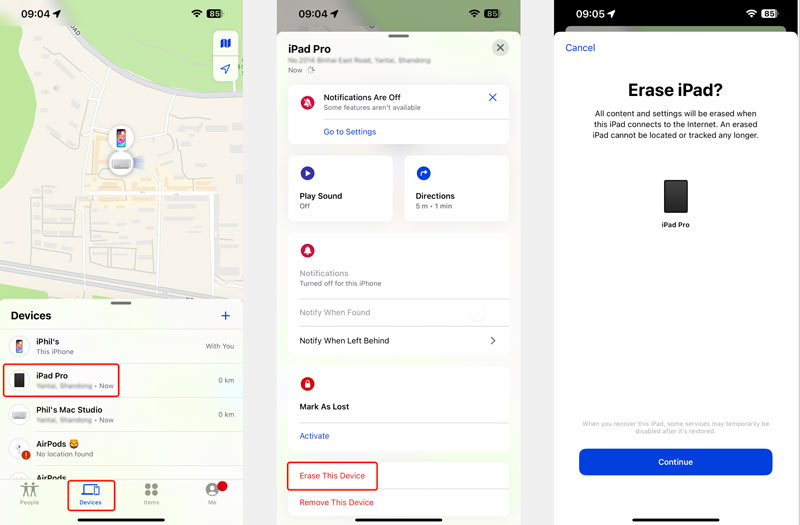
此解锁方法将删除 iPad 上的所有数据,包括照片、联系人、应用程序和设置。如果您有最近的备份,则可以在解锁后恢复数据。
要使用 iTunes 或 Finder 解锁已禁用的 iPad,您需要一台安装了 iTunes(适用于 macOS Mojave 或更早版本)或 Finder(适用于 macOS Catalina 及更高版本)的电脑。

通过采取一些简单的预防措施,您可以将 iPad 变成抵御禁用问题的堡垒。以下是一些确保您的 iPad 安全无害的提示。
设计一个强密码。不要与任何人分享您的 iPad 锁屏密码,甚至是您最亲近的独角兽。
如果您的 iPad 支持 Touch ID 或 Face ID,请使用它们。它们有助于增加额外的安全层,并使解锁您的设备变得轻而易举。
将 iPad 数据备份到 iCloud、iTunes 或您的计算机定期。这样,即使您的 iPad 被禁用,您也不会丢失宝贵的照片、视频和文档。
让您的 iPad 软件保持最新状态,并启用 iPad 上的防火墙(如果有)。
当您不使用 iPad 时,请将其设置为短时间后自动锁定。如果您将其随意放置,它将防止未经授权的访问。
激活“查找我的 iPad”。此功能可以帮助您找到丢失或被盗的 iPad,甚至在必要时远程擦除它。
我可以使用 Android 手机解锁已禁用的 iPad 吗?
不可以,您无法使用 Android 手机直接解锁禁用的 iPad,即使是 iCloud 网站也是如此。虽然 iCloud 网站可以从任何带有网络浏览器的设备(包括运行 Android 的设备)访问,但其功能特定于管理 Apple 设备和 iCloud 数据。
百思买可以解锁我禁用的 iPad 吗?
是的,百思买有可能解锁您禁用的 iPad,但这取决于禁用的原因以及他们在您当地商店提供的具体服务。
如何强制重新启动已禁用的 iPad?
对于带有主页按钮的 iPad:同时按下电源按钮和主页按钮至少 10 秒钟。在看到 Apple 标志出现之前不要松开它们。
对于没有主页按钮的 iPad:快速按下音量调高按钮。快速按下音量调低按钮。按住顶部或侧面按钮,直到看到 Apple 徽标出现。
结论
忘记锁屏密码? iPad 被禁用?深吸一口气,因为解锁解决方案触手可及。您可以使用您喜欢的方法来了解如何 解锁已禁用的 iPad 轻松访问锁定的 iPad。

若要修复iPhone屏幕锁定,擦除密码功能可以为您提供很多帮助。 您还可以轻松清除Apple ID或“屏幕时间”密码。
100% 安全。无广告。
100% 安全。无广告。